Czy Twój pulpit jest wzorem schludności, czy też jest przepełniony tak wieloma ikonami, że boisz się na niego spojrzeć? Jeśli odkładasz organizowanie się, ponieważ zadanie jest zbyt duże lub zniechęcające, albo nie wiesz, od czego zacząć, mamy 40 wskazówek, które pomogą Ci wejść na ścieżkę do opanowania zen Twojego cyfrowego systemu archiwizacji.
Dla wszystkich czytelników, którzy chcieliby uporządkować swoje pliki i foldery lub, jeśli są już zorganizowani, lepszy zorganizowane - przygotowaliśmy kompletny przewodnik dotyczący organizowania i utrzymywania porządku, obszerny artykuł, który, miejmy nadzieję, zawiera wszystkie możliwe wskazówki, jakich możesz potrzebować.

Wskazuje, że komputer jest źle zorganizowany
Jeśli twój komputer to bałagan, prawdopodobnie już o tym wiesz. Ale na wszelki wypadek, oto kilka znaków ostrzegawczych:
- Twój pulpit ma ponad 40 ikon
- „Moje dokumenty” zawiera ponad 300 plików i 60 folderów, w tym pliki MP3 i zdjęcia cyfrowe
- Za każdym razem, gdy potrzebujesz znaleźć plik, korzystasz z wbudowanej funkcji wyszukiwania systemu Windows
- Nie możesz znaleźć programów na liście programów poza kontrolą w menu Start
- Zapisujesz wszystkie dokumenty programu Word w jednym folderze, wszystkie arkusze kalkulacyjne w drugim folderze itp
- Każdy plik, którego szukasz, może znajdować się w jednym z czterech różnych zestawów folderów
Ale zanim zaczniemy, oto kilka krótkich uwag:
- Zakładamy, że wiesz, czym są pliki i foldery oraz jak je tworzyć, zapisywać, zmieniać ich nazwy, kopiować i usuwać
- Zasady organizacji opisane w tym artykule dotyczą również wszystko systemy komputerowe. Jednak zrzuty ekranu tutaj będą odzwierciedlać wygląd rzeczy w systemie Windows (zwykle Windows 7). Wspomnimy również o kilku przydatnych funkcjach systemu Windows, które mogą pomóc w organizacji.
- Każdy ma swoją ulubioną metodologię organizowania i archiwizowania, a zbyt łatwo jest wdać się w argumenty „Moja droga jest lepsza niż Twoja droga”. Rzeczywistość jest taka jest nie ma idealnego sposobu na zorganizowanie rzeczy. Kiedy pisałem ten artykuł, starałem się zachować ogólny i obiektywny punkt widzenia. Uważam się za wyjątkowo dobrze zorganizowanego (wręcz obsesyjnego, prawdę mówiąc) i mam 25 lat doświadczenia w gromadzeniu i organizowaniu plików na komputerach. Mam więc dużo do powiedzenia na ten temat. Ale wskazówki, które tutaj opisałem, są tylko jednokierunkowa robienia tego. Mam nadzieję, że niektóre z tych wskazówek również Ci się sprawdzą, ale nie czytaj tego jako „właściwego” sposobu, aby to zrobić.
Na końcu artykułu poprosimy czytelnika o wskazówki dotyczące organizacji.
Po co w ogóle zawracać sobie głowę organizacją?
Dla niektórych odpowiedź na to pytanie jest oczywista. A jednak w erze potężnego oprogramowania do wyszukiwania na pulpicie (możliwości wyszukiwania wbudowane w menu Start systemu Windows Vista i Windows 7 oraz programy innych firm, takie jak Google Desktop Search), należy zadać to pytanie i odpowiedzieć na nie.
Mam znajomego, który umieszcza każdy plik, który kiedykolwiek stworzył, otrzymał lub pobrał do swojego Moje dokumenty i nie zawraca sobie głowy umieszczaniem ich w podfolderach. Korzysta z funkcji wyszukiwania wbudowanej w jego system operacyjny Windows, aby pomóc mu znaleźć to, czego szuka. I zawsze to znajduje. On jest samurajem poszukiwawczym. Dla niego archiwizacja jest stratą cennego czasu, który można spędzić na cieszeniu się życiem!
To kuszące, by pójść w jego ślady. Pozornie, po co ktoś miałby poświęcać czas na uporządkowanie dysku twardego, skoro dostępne jest tak doskonałe oprogramowanie do wyszukiwania? Cóż, jeśli wszystko, co kiedykolwiek chciałbyś zrobić z plikami, które posiadasz, to zlokalizować i otworzyć je pojedynczo (do odsłuchania, edycji itp.), To nie ma powodu, by kiedykolwiek zawracać sobie głowę robieniem jednego kawałka organizacji. Ale rozważ te typowe zadania, których nie można wykonać za pomocą oprogramowania do wyszukiwania na komputerze:
- Znajdź pliki ręcznie . Często nie jest wygodne, szybkie ani nawet możliwe użycie oprogramowania do wyszukiwania na komputerze, aby znaleźć to, czego szukasz. Nie działa w 100% przypadków lub możesz nawet nie mieć go zainstalowanego. Czasami po prostu szybciej można przejść bezpośrednio do żądanego pliku, jeśli wiesz, że znajduje się on w określonym podfolderze, zamiast przeszukiwać setki wyników wyszukiwania.
- Znajdź grupy podobnych plików (np. wszystkie pliki „służbowe”, wszystkie zdjęcia z wakacji w Europie w 2008 r., wszystkie teledyski, wszystkie pliki MP3 z Ciemna strona księżyca , wszystkie listy, które napisałeś do żony, wszystkie zeznania podatkowe). Sprytne nazewnictwo plików zaprowadzi Cię tylko do tej pory. Czasami ważna jest data utworzenia pliku, innym razem format pliku, a innym razem przeznaczenie pliku. Jak nazwać zbiór plików, aby można je było łatwo wyodrębnić na podstawie każdy powyższych kryteriów? Krótka odpowiedź, nie możesz.
- Przenieś pliki na nowy komputer . Czas uaktualnić komputer. Jak szybko pobrać wszystkie pliki, które są dla Ciebie ważne? Albo zdecydujesz się mieć dwa teraz komputery - jeden do domu i jeden do pracy. Jak szybko wyodrębnić tylko pliki związane z pracą, aby przenieść je na komputer roboczy?
- Synchronizuj pliki z innymi komputerami . Jeśli masz więcej niż jeden komputer i chcesz skopiować niektóre pliki na inny komputer (np. Kolekcję muzyki), potrzebujesz sposobu na szybkie określenie, które pliki mają być synchronizowane, a które nie. Na pewno nie chcesz synchronizować wszystko?
- Wybierz pliki do utworzenia kopii zapasowej . Jeśli system tworzenia kopii zapasowych wymaga wielu kopii zapasowych lub wymaga szybkiego tworzenia kopii zapasowych, musisz mieć możliwość określenia, które pliki mają być objęte kopią zapasową, a które nie. Nie jest to możliwe, jeśli wszystkie znajdują się w tym samym folderze.
Wreszcie, jeśli jesteś po prostu kimś, kto lubi być zorganizowany, uporządkowany i uporządkowany (ja! Ja!), To nie potrzebujesz nawet powodu. Bycie zdezorganizowanym jest po prostu nie do pomyślenia.
Wskazówki dotyczące organizowania się
Tutaj przedstawiamy 40 najlepszych wskazówek, jak się zorganizować. Lub, jeśli jesteś już zorganizowany, zdobądź lepszy zorganizowany.
Wskazówka nr 1. Ostrożnie wybierz system organizacji
Powodem, dla którego większość ludzi nie jest zorganizowana, jest to, że tak jest czas . I pierwszy To, co wymaga czasu, to decydowanie o systemie organizacji. Jest to zawsze kwestia osobistych preferencji i tak jest nie coś, co może powiedzieć maniak witryny internetowej. Zawsze powinieneś wybierać swój własny system, w oparciu o sposób zorganizowania własnego mózgu (co zakłada, że mózg jest w rzeczywistości zorganizowany).
Nie możemy cię poinstruować, ale my mogą zasugeruj:
- Możesz zacząć od systemu opartego na użytkownikach komputera. tj. „Moje pliki”, „Pliki mojej żony”, „Pliki mojego syna” itp. Wewnątrz „Moich plików” możesz podzielić je na „Osobiste” i „Biznesowe”. Możesz wtedy zdać sobie sprawę, że zachodzą na siebie nakłady. Na przykład każdy może chcieć podzielić się dostępem do biblioteki muzycznej lub zdjęć ze szkolnego przedstawienia. Możesz więc utworzyć kolejny folder o nazwie „Rodzina” dla „wspólnych” plików.
-
Możesz zdecydować, że podział plików na najwyższym poziomie jest oparty na „źródle” każdego pliku. Innymi słowy, kto stworzył pliki. Możesz mieć „Pliki utworzone przeze mnie (służbowe lub osobiste)”, „Pliki utworzone przez osoby, które znam (rodzinę, znajomych itp.)”, A na końcu „Pliki utworzone przez resztę świata (pliki muzyczne MP3, pobrane lub zgrane filmy lub programy telewizyjne, pliki instalacyjne oprogramowania, wspaniałe obrazy tapet pulpitu, które zebrałeś itp.) ”. Ten system jest tym, którego sam używam. Zobacz poniżej:

znak dotyczy plików stworzonych przeze mnie
TY dotyczy plików utworzonych przez moją firmę (Virtual Creations)
Inni dotyczy plików utworzonych przez moich znajomych i rodzinę
Dane to reszta świata
Również, Ustawienia to miejsce, w którym przechowuję pliki konfiguracyjne i inne pliki danych programu dla mojego zainstalowanego oprogramowania (więcej na ten temat w wskazówce # 34 poniżej). - Każdy folder będzie przedstawiał swój własny zestaw wymagań dla dalszych pod- organizacja. Na przykład możesz zdecydować o zorganizowaniu swojej kolekcji muzyki w podfoldery na podstawie nazwiska wykonawcy, a Twoje zdjęcia cyfrowe mogą zostać zorganizowane na podstawie daty ich zabrania. Może być inny dla każdego podfolderu!
- Inna strategia opierałaby się na „aktualności”. Pliki, których jeszcze nie otworzyłeś i nie przeglądasz na żywo w jednym folderze. Te, które zostały obejrzane, ale nie zostały jeszcze zgłoszone, mieszkają w innym miejscu. Obecne, aktywne projekty żyją w jeszcze innym miejscu. Wszystkie inne pliki (twoje „archiwum”, jeśli chcesz) znajdowałyby się w czwartym folderze. (I oczywiście w tym ostatnim folderze musisz utworzyć kolejny podsystem w oparciu o jeden z poprzednich punktów).
Przemyśl to - zmiana tego, gdy okaże się niekompletna, może być dużym kłopotem! Zanim zadasz sobie trud wdrożenia dowolnego systemu, który wymyślisz, przeanalizuj szeroki przekrój plików, które posiadasz i sprawdź, czy wszystkie będą w stanie znaleźć ładne, logiczne miejsce do umieszczenia w systemie.
Wskazówka # 2. Kiedy decydujesz się na swój system, Trzymaj się tego!
Nie ma nic bardziej bezcelowego niż kłopoty związane z tworzeniem systemu i archiwizowaniem wszystkich plików, a następnie za każdym razem, gdy tworzysz, odbierasz lub pobierasz Nowy plik, po prostu zrzucisz go na pulpit. Musisz być zdyscyplinowany - na zawsze! Każdy nowy plik, który otrzymasz, spędzić te dodatkowe kilka sekund, aby złożyć go tam, gdzie należy! W przeciwnym razie za miesiąc lub dwa poczujesz się gorzej niż wcześniej - połowa plików będzie uporządkowana, a połowa zdezorganizowana - i nie będziesz wiedział, który jest który!
Wskazówka # 3. Ostrożnie wybierz folder główny swojej struktury
Każdy plik danych (dokument, zdjęcie, plik muzyczny itp.), Który tworzysz, posiadasz lub jest dla Ciebie ważny, bez względu na to, skąd pochodzi, powinien znajdować się w jeden folder , a ten jeden folder powinien znajdować się w katalogu głównym dysku C: (jako podfolder DO:\ ). Innymi słowy, zrób nie oprzyj strukturę folderów na standardowych folderach, takich jak „Moje dokumenty”. Jeśli to zrobisz, pozostawiasz inżynierom systemu operacyjnego decyzję, która struktura folderów jest dla Ciebie najlepsza. Każdy system operacyjny ma inny system! W systemie Windows 7 Twoje pliki znajdują się w C: \ Users \ YourName podczas gdy na Windows XP tak było C: \ Documents and Settings \ YourName \ My Documents . W systemach UNIX to często / home / YourName .
Te standardowe foldery domyślne zwykle zapełniają się niepotrzebnymi plikami i folderami, które wcale nie są dla Ciebie ważne. „Moje dokumenty” to najgorszy przestępca. Wydaje się, że co drugi instalowany program lubi tworzyć własny folder w folderze „Moje dokumenty”. Te foldery zwykle nie mieszczą się w Twojej strukturze organizacyjnej, więc nie używaj ich! W rzeczywistości w ogóle nie używaj folderu „Moje dokumenty”. Pozwól mu zapełnić się śmieciami, a następnie po prostu zignoruj. Brzmi heretycko, ale: Nigdy nie odwiedzaj folderu „Moje dokumenty”! Usuń swoje ikony / łącza do „Moich dokumentów” i zastąp je łączami do folderów ty utworzone i ty troszczyć się o!
Stwórz swój własny system plików od podstaw! Prawdopodobnie najlepszym miejscem na umieszczenie go byłoby na twoim RE: dysk - jeśli go masz. W ten sposób wszystko Twój pliki są przechowywane na jednym dysku, podczas gdy wszystkie pliki systemu operacyjnego i oprogramowania znajdują się na dysku C: - po prostu i elegancko oddzielone. Korzyści z tego są ogromne. Istnieją nie tylko oczywiste korzyści organizacyjne (patrz wskazówka nr 10 poniżej), ale jeśli chodzi o migrację danych na nowy komputer, możesz (czasami) po prostu odłączyć dysk D: i podłączyć go jako dysk D: nowy komputer (oznacza to, że dysk D: jest w rzeczywistości oddzielnym dyskiem fizycznym, a nie partycją na tym samym dysku co C :). Otrzymujesz również niewielką poprawę szybkości (ponownie, tylko jeśli dyski C: i D: są na oddzielnych dyskach fizycznych).
Ostrzeżenie: z poniższej wskazówki nr 12 dowiesz się, że właściwie dobrym pomysłem jest posiadanie dokładnie takiej samej struktury systemu plików - łącznie z dyskiem, na którym jest zapisany - wszystko posiadanych komputerów. Więc jeśli zdecydujesz się użyć RE: dysk jako system przechowywania własnych plików, upewnij się, że możesz używać dysku D: dalej wszystko posiadane komputery. Jeśli nie możesz tego zapewnić, nadal możesz użyć sprytnej sztuczki, aby przechowywać pliki w RE: dysk, ale nadal uzyskuj do nich dostęp za pośrednictwem DO: napęd (patrz wskazówka nr 17 poniżej).
Jeśli masz tylko jeden dysk twardy ( DO: ), a następnie utwórz dedykowany folder, który będzie zawierał wszystko Twoje pliki - coś w rodzaju C: \ Pliki . Nazwa folderu nie jest ważna, ale niech będzie jednym, krótkim słowem.
Istnieje kilka powodów:
- Tworząc system tworzenia kopii zapasowych, łatwo jest zdecydować, które pliki należy zarchiwizować - wszystkie znajdują się w jednym folderze!
- Jeśli kiedykolwiek zdecydujesz się wymienić swój komputer na nowy, wiesz dokładnie, które pliki chcesz przenieść
- Zawsze wiesz, od czego zacząć wyszukiwanie dowolnego pliku
- Synchronizacja plików z innymi komputerami sprawia, że procedury synchronizacji są bardzo proste. Powoduje również, że wszystkie twoje skróty będą nadal działać na innych komputerach (więcej na ten temat w wskazówce # 24 poniżej).
Gdy już zdecydujesz, gdzie mają trafić pliki, umieść wszystko twoje pliki tam - Wszystko! Całkowicie zignoruj standardowe, domyślne foldery utworzone przez system operacyjny („Moja muzyka”, „Moje obrazy” itp.). W rzeczywistości możesz przenieść wiele z tych folderów do własnej struktury (więcej na ten temat poniżej, we wskazówce # 6).
Im pełniej otrzymasz wszystkie pliki danych (dokumenty, zdjęcia, muzykę itp.) i wszystkie ustawienia konfiguracyjne w tym jednym folderze, tym łatwiej będzie wykonać wszystkie powyższe zadania.
Kiedy już to zostanie zrobione, i wszystko Twój pliki znajdują się w jeden folder, wszystkie pliki inny foldery w C: \ można traktować jako foldery „systemu operacyjnego”, a zatem nie interesują nas one na co dzień.
Oto zrzut ekranu ładnie zorganizowanego dysku C:, na którym wszystkie pliki użytkownika znajdują się w \Pliki folder:
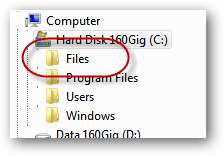
Wskazówka # 4. Użyj podfolderów
To byłaby nasza najprostsza i najbardziej oczywista wskazówka. To prawie oczywiste. Każdy wybrany przez Ciebie system organizacyjny (patrz wskazówka 1) będzie wymagał utworzenia podfolderów dla plików. Przyzwyczaj się do regularnego tworzenia folderów.
Wskazówka # 5. Nie wstydź się głębi
Utwórz tyle poziomów podfolderów, ile potrzebujesz. Nie bój się tego. Za każdym razem, gdy zauważysz możliwość zgrupowania zestawu powiązanych plików w podfolderze, zrób to. Przykłady mogą obejmować: Wszystkie pliki MP3 z jednej muzycznej płyty CD, wszystkie zdjęcia z jednego urlopu lub wszystkie dokumenty od jednego klienta.
Umieszczenie plików w folderze o nazwie C: \ Files \ Me \ From Others \ Services \ WestCo Bank \ Statements \ 2009 . To tylko siedem poziomów. Dziesięć poziomów nie jest rzadkością. Oczywiście można posunąć się za daleko. Jeśli zauważysz, że tworzysz podfolder do przechowywania tylko jednego pliku, prawdopodobnie stałeś się trochę nadgorliwy. Z drugiej strony, jeśli po prostu utworzysz strukturę z tylko dwoma poziomami (na przykład C: \ Pliki \ Praca ) to naprawdę nie osiągnąłeś żadnego poziomu organizacji (chyba że posiadasz tylko sześć plików!). Twój folder „Praca” stanie się wysypiskiem, podobnie jak Twój pulpit, z najprawdopodobniej setkami plików.
Wskazówka # 6. Przenieś standardowe foldery użytkownika do własnej struktury folderów
Większość systemów operacyjnych, w tym Windows, tworzy zestaw standardowych folderów dla każdego ze swoich użytkowników. Te foldery stają się następnie domyślną lokalizacją plików, takich jak dokumenty, pliki muzyczne, zdjęcia cyfrowe i pobrane pliki internetowe. W systemie Windows 7 pełna lista jest pokazana poniżej:

Niektóre z tych folderów, których możesz nigdy nie używać lub o które nie dbasz (na przykład Ulubione folder, jeśli nie używasz Internet Explorera jako przeglądarki). Tych, których możesz zostawić tam, gdzie są. Ale możesz używać innych folderów do przechowywania plików, które są dla Ciebie ważne. Nawet jeśli jesteś nie Korzystając z nich, system Windows nadal często traktuje je jako domyślną lokalizację przechowywania wielu typów plików. Gdy przechodzisz do zapisywania standardowego typu pliku, irytujące może być automatyczne wyświetlanie monitu o zapisanie go w folderze, który nie jest częścią Twojej własnej struktury plików.
Ale jest proste rozwiązanie: Przenieś foldery, na których Ci zależy, do własnej struktury folderów! Jeśli to zrobisz, następnym razem, gdy będziesz zapisywać plik odpowiedniego typu, system Windows wyświetli monit o zapisanie go w nowej, przeniesionej lokalizacji.
Przenoszenie folderów jest łatwe. Po prostu przeciągnij i upuść je w nowej lokalizacji. Oto zrzut ekranu domyślnego Moja muzyka folder jest przenoszony do mojego niestandardowego folderu osobistego ( znak ):
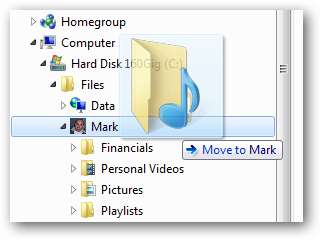
Porada nr 7 . Inteligentne nadawanie nazw plikom i folderom
To kolejny, który jest prawie oczywisty, ale i tak powiemy: zrób nie pozwalają na tworzenie plików, które mają bezsensowne nazwy, takie jak Document1.doc lub foldery o nazwie Nowy folder (2) . Poświęć te dodatkowe 20 sekund i wymyśl opisową nazwę pliku / folderu - taką, która dokładnie ujawnia jego zawartość bez powtarzania całej zawartości w nazwie.
Porada nr 8 . Uważaj na długie nazwy plików
Innym sposobem stwierdzenia, czy hierarchia folderów nie jest wystarczająco głęboka, jest to, że pliki często wymagają naprawdę długich nazw. Jeśli chcesz zadzwonić do pliku Dane dotyczące sprzedaży firmy Johnson marzec 2009.xls (który może znajdować się w tym samym folderze co Raport budżetowy Abercrombie 2008.xls ), możesz chcieć utworzyć kilka podfolderów, aby po prostu wywołać pierwszy plik March.xls i mieszkam w Klienci \ Johnson \ Dane sprzedaży \ 2009 folder.
Dobrze umieszczony plik wymaga tylko krótkiej nazwy!
Porada nr 9 . Użyj skrótów! Wszędzie!
To prawdopodobnie najważniejsza wskazówka, jaką możemy zaoferować. Skrót umożliwia umieszczenie pliku w dwóch miejscach jednocześnie.
Dlaczego chcesz tego? Cóż, struktura plików i folderów każdego popularnego systemu operacyjnego na rynku jest taka hierarchiczne . Oznacza to, że wszystkie obiekty (pliki i foldery) zawsze znajdują się dokładnie w obrębie jeden folder nadrzędny. To trochę jak drzewo. Drzewo ma gałęzie (foldery) i liście (pliki). Każdy liść i każda gałąź jest obsługiwana przez dokładnie jedną gałąź nadrzędną, aż do korzenia drzewa (co, nawiasem mówiąc, jest dokładnie powodem, dla którego C: \ nazywany jest „folderem głównym” dysku C:).
Taka struktura dysków twardych może wydawać się oczywista, a nawet niezbędna, ale to tylko jeden sposób organizowania danych. Są też inne: Relacyjne bazy danych, na przykład, organizują dane strukturalne w zupełnie inny sposób. Głównym ograniczeniem hierarchicznych struktur plików jest to, że plik może znajdować się tylko w jednej gałęzi drzewa - tylko w jednym folderze - naraz. Dlaczego to jest problem? Cóż, istnieją dwa główne powody, dla których to ograniczenie jest problemem dla użytkowników komputerów:
- „Prawidłowe” miejsce na plik, zgodnie z naszymi przesłankami organizacyjnymi, to bardzo często bardzo niewygodny miejsce na zlokalizowanie tego pliku. Tylko dlatego, że jest prawidłowo wypełniony, nie oznacza, że łatwo się do niego dostać. Twój plik może być „poprawnie” zakopany sześć poziomów głęboko w strukturze podfolderów, ale możesz potrzebować regularnego i szybkiego dostępu do tego pliku każdego dnia. Zawsze możesz przenieść go w wygodniejsze miejsce, ale oznaczałoby to, że za każdym razem, gdy skończysz, będziesz musiał ponownie archiwizować plik z powrotem do jego „właściwej” lokalizacji. Najbardziej niezadowalające.
- Plik może po prostu „należeć” do dwóch lub więcej różnych lokalizacji w strukturze plików. Załóżmy na przykład, że jesteś księgowym i właśnie złożyłeś zeznanie podatkowe za rok 2009 dla Johna Smitha. Wywołanie tego pliku może mieć sens Zwrot podatku 2009.doc i zapisz go pod Klienci \ John Smith . Ale może być również ważne, aby mieć w jednym miejscu wszystkie zeznania podatkowe za 2009 rok od wszystkich klientów. Więc możesz również chcesz zadzwonić do pliku John Smith.doc i zapisz go pod Rozliczenia podatkowe \ 2009 . Problem polega na tym, że w czysto hierarchicznym systemie archiwizacji nie można go umieścić w obu miejscach. Grrrrr!
Na szczęście system Windows (i większość innych systemów operacyjnych) umożliwia właśnie to: nazywa się to „skrótem” (znanym również jako „alias” na komputerach Mac i „dowiązanie symboliczne” w systemach UNIX). Skróty umożliwiają istnienie pliku w jednym miejscu, a ikona reprezentująca plik do tworzenia i umieszczania w dowolnym innym miejscu. W rzeczywistości możesz utworzyć kilkanaście takich ikon i rozrzucić je na całym dysku twardym. Dwukrotne kliknięcie jednej z tych ikon / skrótów otwiera oryginalny plik, tak jakbyś dwukrotnie kliknął oryginalny plik.
Rozważ następujące dwie ikony:
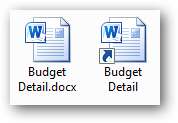
Ten po lewej stronie to rzeczywisty dokument Worda, a ten po prawej to skrót reprezentuje dokument programu Word. Dwukrotne kliknięcie dowolnej ikony otworzy ten sam plik. Istnieją dwie główne różnice wizualne między ikonami:
- Skrót będzie miał małą strzałkę w lewym dolnym rogu (w każdym razie w systemie Windows)
- Skrót może mieć nazwę, która nie zawiera rozszerzenia pliku (w tym przypadku część „.docx”)
Możesz usunąć skrót w dowolnym momencie bez utraty rzeczywistych danych. Oryginał jest nadal nienaruszony. Stracisz tylko możliwość dostępu do tych danych z dowolnego miejsca, w którym znajdował się skrót.
Dlaczego więc skróty są takie świetne? Ponieważ pozwalają nam łatwo pokonać główne ograniczenie hierarchicznych systemów plików i umieścić plik w dwóch (lub więcej) miejscach jednocześnie. Będziesz zawsze masz pliki, które nie pasują do twoich założeń organizacyjnych i nie można ich przechowywać tylko w jednym miejscu. Domagają się istnienia w dwóch miejscach. Skróty na to pozwalają! Ponadto pozwalają na zebranie w jednym miejscu najczęściej otwieranych plików i folderów w celu wygodnego dostępu. Fajne jest to, że oryginalne pliki pozostają tam, gdzie są, na zawsze bezpieczne w doskonale zorganizowanej lokalizacji.
Dzięki temu Twoja kolekcja najczęściej otwieranych plików może - i powinien - stań się zbiorem plików skróty!
Jeśli nadal nie jesteś przekonany co do przydatności skrótów, rozważ następujące dobrze znane obszary typowego komputera z systemem Windows:
- Menu Start (i wszystkie programy, które się w nim znajdują)
- Pasek szybkiego uruchamiania (lub pasek Superbar w systemie Windows 7)
- Obszar „Ulubione foldery” w lewym górnym rogu okna Eksploratora Windows (w systemie Windows Vista lub Windows 7)
- Twoje ulubione w Internet Explorerze lub Zakładki Firefoksa
Każda pozycja w każdym z tych obszarów to skrót! Każdy z tych obszarów istnieje tylko w jednym celu: Dla wygody - aby zapewnić Ci zbiór plików i folderów, do których masz najczęściej dostęp.
Już teraz powinno być łatwo zauważyć, że skróty zostały zaprojektowane w jednym celu: Aby ułatwić dostęp do plików . Za każdym razem, gdy klikasz dwukrotnie skrót, oszczędzasz kłopotów ze znalezieniem pliku (lub folderu, programu, dysku lub ikony panelu sterowania), który reprezentuje.
Skróty pozwalają nam wymyślić złotą regułę organizacji plików i folderów:
„Zawsze mieć tylko jedną kopię pliku - nigdy nie mieć dwóch kopii tego samego pliku. Zamiast tego użyj skrótu ”
(ta zasada oczywiście nie dotyczy kopii utworzonych w celu tworzenia kopii zapasowych!)
Istnieją również mniejsze zasady, takie jak „nie przenoś pliku do obszaru roboczego - zamiast tego utwórz tam skrót” oraz „za każdym razem, gdy poczujesz się sfrustrowany tym, ile czasu zajmuje zlokalizowanie pliku, utwórz do niego skrót i umieść ten skrót w dogodnym miejscu ”.
Jak więc stworzyć te niezwykle przydatne skróty? Istnieją dwa główne sposoby:
-
„Skopiuj” oryginalny plik lub folder (kliknij go i wpisz
Ctrl + C
lub kliknij prawym przyciskiem myszy i wybierz
Kopiuj
):
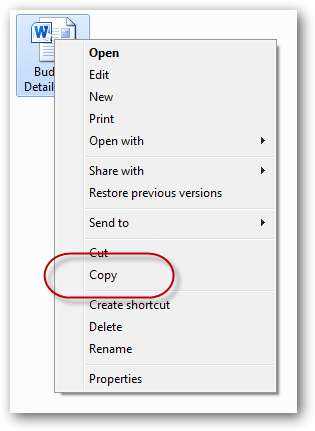
Następnie kliknij prawym przyciskiem myszy w pustym obszarze folderu docelowego (miejsce, do którego chcesz przejść skrót) i wybierz Wklej skrót :
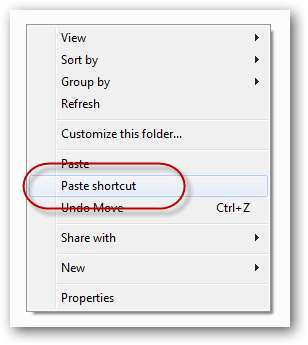
-
Przeciągnij prawym przyciskiem myszy (przeciągnij prawym przyciskiem myszy) plik z folderu źródłowego do folderu docelowego. Kiedy puścisz przycisk myszy w folderze docelowym, pojawi się menu:
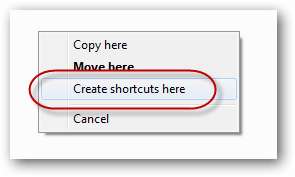
Wybierz Utwórz skróty tutaj .
Zwróć uwagę, że utworzone skróty często mają na imię podobne Skrót do szczegółów budżetu.doc (Windows XP) lub Szczegóły budżetu - Shortcut.doc (System Windows 7). Jeśli nie lubisz tych dodatkowych słów, możesz łatwo zmienić nazwę skrótów po ich utworzeniu lub możesz skonfigurować system Windows tak, aby nigdy nie wstawiał dodatkowych słów w pierwszej kolejności (zobacz nasze artykuł o tym, jak to zrobić ).
Oczywiście możesz także tworzyć skróty do folderów, a nie tylko do plików!
Konkluzja:
Jeśli masz plik, do którego chcesz uzyskać dostęp z innego miejsca (bez względu na to, czy jest to dla wygody, czy dlatego, że plik znajduje się w dwóch miejscach), utwórz skrót do oryginalnego pliku w nowej lokalizacji.
Porada nr 10 . Oddzielne pliki aplikacji od plików danych
Każdy guru organizacji cyfrowych narzuci ci tę zasadę. Pliki aplikacji to składniki zainstalowanego oprogramowania (np. Microsoft Word, Adobe Photoshop lub Internet Explorer). Pliki danych to pliki, które utworzyłeś dla siebie za pomocą tego oprogramowania (np. Dokumenty Word, zdjęcia cyfrowe, e-maile lub listy odtwarzania).
Oprogramowanie jest przez cały czas instalowane, odinstalowywane i aktualizowane. Miejmy nadzieję, że zawsze masz oryginalny nośnik instalacyjny (lub pobrany plik instalacyjny) w bezpiecznym miejscu, dzięki czemu możesz ponownie zainstalować oprogramowanie w dowolnym momencie. Oznacza to, że pliki składników oprogramowania mają niewielkie znaczenie. Natomiast pliki utworzone za pomocą tego oprogramowania są z definicji ważne. Dobrą zasadą jest zawsze oddzielanie nieistotnych plików od ważnych.
Kiedy więc oprogramowanie wyświetla monit o zapisanie właśnie utworzonego pliku, poświęć chwilę i sprawdź, gdzie sugeruje zapisanie pliku. Jeśli sugeruje to zapisanie pliku w tym samym folderze co samo oprogramowanie, zdecydowanie nie stosuj się do tej sugestii. Zapisz to w swoim posiadać teczka! W rzeczywistości sprawdź, czy możesz znaleźć opcję konfiguracyjną programu, która określa, gdzie pliki są domyślnie zapisywane (jeśli ma taką), i ją zmień.
Wskazówka nr 1 1. Organizuj pliki według Cel, powód , Nie na typ pliku
Jeśli masz na przykład folder o nazwie Praca \ Klienci \ Johnson , a w tym folderze masz dwa podfoldery, Dokumenty programu Word i Arkusze kalkulacyjne (innymi słowy, oddzielasz pliki „.doc” od plików „.xls”), istnieje prawdopodobieństwo, że nie jesteś optymalnie zorganizowany. Organizowanie plików w oparciu o program, który je utworzył, nie ma sensu. Zamiast tego utwórz swoje podfoldery w oparciu o cel, powód pliku. Na przykład bardziej sensowne byłoby tworzenie podfolderów o nazwie Korespondencja i Finansowy . Może się zdarzyć, że wszystkie pliki w danym podfolderze są tego samego typu, ale powinno to być raczej zbiegiem okoliczności, a mniej cechą konstrukcyjną systemu organizacji.
Wskazówka # 12. Zachowaj tę samą strukturę folderów na wszystkich komputerach
Innymi słowy, niezależnie od utworzonego systemu organizacyjnego, zastosuj go na każdym komputerze, na jaki możesz. Ma to kilka zalet:
- Jest mniej do zapamiętania. Bez względu na to, gdzie jesteś, zawsze wiesz, gdzie szukać swoich plików
- Jeśli kopiujesz lub synchronizujesz pliki z jednego komputera na drugi, skonfigurowanie zadania synchronizacji staje się bardzo proste
- Skróty można z łatwością kopiować lub przenosić z jednego komputera na inny (zakładając, że oryginalne pliki są również kopiowane / przenoszone). Nie ma potrzeby ponownego wyszukiwania celu skrótu na drugim komputerze
- To samo dotyczy plików połączonych (np. Dokumentów Word, które zawierają linki do danych w oddzielnym pliku Excel), list odtwarzania i każdy pliki, które odwołują się do dokładnych lokalizacji plików innych plików.
Dotyczy to nawet dysku, na którym przechowywane są twoje pliki. Jeśli twoje pliki są przechowywane w DO: na jednym komputerze, upewnij się, że są na nim zapisane DO: na wszystko Twoje komputery. W przeciwnym razie wszystkie twoje skróty, listy odtwarzania i połączone pliki przestaną działać!
Wskazówka # 13. Utwórz folder „Skrzynka odbiorcza”
Utwórz dla siebie folder, w którym będziesz przechowywać wszystkie pliki, nad którymi aktualnie pracujesz, lub których nie masz jeszcze do archiwizacji. Możesz myśleć o tym folderze jako o liście „rzeczy do zrobienia”. Możesz nazwać to „Skrzynką odbiorczą” (czyniąc to taką samą metaforą, co Twój system poczty elektronicznej), „Praca”, „Do zrobienia”, „Scratch” lub jakąkolwiek inną nazwą, która ma dla Ciebie sens. Nie ma znaczenia, jak to nazwiesz - po prostu upewnij się, że masz!
Po zakończeniu pracy nad plikiem należy przenieść go ze „Skrzynki odbiorczej” do właściwej lokalizacji w strukturze organizacyjnej.
Możesz użyć pulpitu jako folderu „Skrzynka odbiorcza”. Słusznie lub nie tak, większość ludzi to robi. Nie jest to złe miejsce na umieszczanie takich plików, ale uważaj: jeśli tak do zdecyduj, że Twój pulpit reprezentuje listę „rzeczy do zrobienia”, a następnie upewnij się, że żadne inne pliki nie trafiają tam. Innymi słowy, upewnij się, że Twoja „Skrzynka odbiorcza”, gdziekolwiek się znajduje, na pulpicie lub w innym miejscu, jest wolna od niepotrzebnych plików - zbłąkanych plików, które tam nie należą.
Więc gdzie powinieneś umieścić ten folder, który prawie z definicji żyje na zewnątrz strukturę pozostałej części twojego zbioru? Cóż, przede wszystkim musi gdzieś być poręczny . Będzie to jeden z najczęściej odwiedzanych folderów, więc wygoda jest kluczowa. Umieszczenie go na pulpicie to świetna opcja - szczególnie jeśli nie masz żadnych innych folderów na pulpicie: folder staje się wtedy niezwykle łatwy do znalezienia w Eksploratorze Windows:
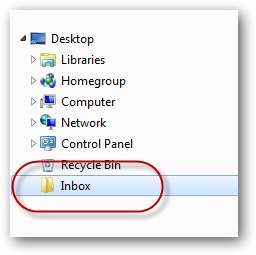
Następnie utworzyłbyś skróty do tego folderu w wygodnych miejscach na całym komputerze („Ulubione łącza”, „Szybkie uruchamianie” itp.).
Wskazówka # 14. Upewnij się, że masz tylko jeden folder „Skrzynka odbiorcza”
Po utworzeniu folderu „Skrzynka odbiorcza” nie używaj żadnej innej lokalizacji folderu jako „listy rzeczy do zrobienia”. Rzucać każdy przychodzący lub utworzony plik do folderu Skrzynka odbiorcza podczas jego tworzenia / odbierania. Dzięki temu reszta komputera jest nieskazitelna i wolna od losowo utworzonych lub pobranych śmieci. Ostatnią rzeczą, którą chcesz robić, jest sprawdzenie wielu folderów, aby zobaczyć wszystkie bieżące zadania i projekty. Zbierz je wszystkie w jednym folderze.
Oto kilka wskazówek, które pomogą upewnić się, że masz tylko jedną skrzynkę odbiorczą:
- Ustaw domyślną lokalizację „zapisywania” wszystkich programów w tym folderze.
- Ustaw domyślną lokalizację „pobierania” przeglądarki na ten folder.
- Jeśli ten folder to nie na pulpicie (zalecane), a następnie sprawdź, czy możesz zwrócić uwagę na to, aby nie umieszczać plików „do zrobienia” na pulpicie. Dzięki temu Twój pulpit będzie uporządkowany i podobny do Zen:

(the W pudełku folder znajduje się w prawym dolnym rogu)
Wskazówka # 15. Zachowaj czujność podczas czyszczenia folderu „Skrzynka odbiorcza”
To jeden z kluczy do przebywający zorganizowany. Jeśli pozwolisz, by Twoja „Skrzynka odbiorcza” przepełniała się (tzn. Będzie tam więcej niż, powiedzmy, 30 plików lub folderów), prawdopodobnie zaczniesz czuć się przytłoczony: nie nadążasz za Lista rzeczy do zrobienia. Gdy Twoja skrzynka odbiorcza przekroczy pewien punkt (około 30 plików, badania wykazały), zaczniesz po prostu tego unikać. Możesz nadal umieszczać tam pliki, ale będziesz się bać spojrzeć na to, bojąc się uczucia „wymknięcia się spod kontroli”, które często odczuwają wszyscy przepracowani, chaotyczni lub po prostu zdezorganizowani ludzie.
Oto, co możesz zrobić:
- Odwiedź swój folder Inbox / to-do regularnie (co najmniej pięć razy dziennie).
- Regularnie skanuj folder w poszukiwaniu plików, nad którymi zakończyłeś pracę i które są gotowe do archiwizacji. Złóż je natychmiast.
- Postaraj się, aby liczba plików w tym folderze była jak najmniejsza. Jeśli cenisz sobie spokój ducha, uczyń pustkę tego folderu jednym z najwyższych (komputerowych) priorytetów
- Jeśli wiesz, że określony plik znajduje się w folderze dłużej niż, powiedzmy, sześć tygodni, przyznaj, że w rzeczywistości nie zamierzasz go przetwarzać i przenosić do miejsca ostatecznego spoczynku.
Wskazówka # 16. Natychmiast składuj wszystko i używaj Skróty dla Twoich aktywnych projektów
Gdy tylko utworzysz, otrzymasz lub pobierzesz nowy plik, zapisz go w jego „właściwym” folderze natychmiast . Następnie, kiedy będziesz musiał nad nim popracować (prawdopodobnie od razu), utwórz skrót do niego w folderze „Skrzynka odbiorcza” („do zrobienia”) lub na pulpicie. W ten sposób wszystkie Twoje pliki są zawsze w swoich „prawidłowych” lokalizacjach, ale nadal masz natychmiastowy, wygodny dostęp do bieżących, aktywnych plików. Po zakończeniu pracy nad plikiem po prostu usuń skrót.
W idealnym przypadku folder „Skrzynka odbiorcza” - i pulpit - nie powinny zawierać żadnych plików ani folderów. Powinny po prostu zawierać skróty .
Wskazówka # 17. Użyj Łącza symboliczne katalogu (lub połączenia) do utrzymania jednej ujednoliconej struktury folderów
Korzystając z tej wskazówki, możemy obejść potencjalną czkawkę, na którą możemy napotkać podczas tworzenia naszej struktury organizacyjnej - problem posiadania więcej niż jednego dysku na naszym komputerze (C :, D: itd.). Możemy mieć pliki, które musimy przechowywać na dysku D: ze względu na miejsce, a mimo to chcemy oprzeć naszą zorganizowaną strukturę folderów na dysku C: (lub odwrotnie).
Wybrana struktura organizacyjna może dyktować, że wszystkie pliki muszą być dostępne z poziomu DO: dysk (na przykład katalog główny wszystkich twoich plików może wyglądać jak C: \ Pliki ). A jednak nadal możesz mieć RE: dysku i chcesz skorzystać z setek wolnych gigabajtów, które oferuje. Czy wiesz, że w rzeczywistości możliwe jest przechowywanie plików na dysku D: i uzyskiwanie do nich dostępu tak, jakby znajdowały się na dysku C:? I nie, nie mówimy tutaj o skrótach (chociaż koncepcja jest bardzo podobna).
Używając polecenia powłoki mklink , możesz zasadniczo wziąć folder, który żyje jeden dysk i utwórz dla niego alias na różne drive (możesz zrobić o wiele więcej niż to mklink - aby zapoznać się z pełnym opisem możliwości tego programu, zobacz nasz dedykowany artykuł ). Te aliasy są nazywane dowiązania symboliczne do katalogu (i był znany jako skrzyżowania ). Można je traktować jako „wirtualne” foldery. Działają dokładnie tak samo jak zwykłe foldery, z wyjątkiem tego, że fizycznie znajdują się gdzie indziej.
Na przykład możesz zdecydować, że cały plik RE: drive zawiera pełną strukturę plików organizacyjnych, ale musisz odwoływać się do wszystkich tych plików tak, jakby znajdowały się w DO: tłumić C: \ Pliki . Gdyby tak było, mógłbyś stworzyć C: \ Pliki jako dowiązanie symboliczne do katalogu - łącze do RE: w następujący sposób:
mklink / d c: \ files d: \
Lub może być tak, że jedyne pliki, które chcesz przechowywać w RE: drive to twoja kolekcja filmów. Możesz zlokalizować wszystkie swoje pliki filmowe w katalogu głównym swojego RE: dysk, a następnie połącz go z C: \ Pliki \ Media \ Filmy w następujący sposób:
mklink / d c: \ files \ media \ movies d: \
(Nie trzeba dodawać, że musisz uruchomić te polecenia z wiersza polecenia - kliknij przycisk Start, wpisz cmd i naciśnij Wchodzić )
Wskazówka # 18. Dostosuj ikony folderów
Nie jest to ściśle mówiąc organizacyjny wskazówka, ale z unikalnymi ikonami dla każdego folderu robi pozwalają szybciej wizualnie zidentyfikować, który folder jest który, a tym samym oszczędza czas podczas wyszukiwania plików. Przykład jest poniżej (z mojego folderu zawierającego wszystkie pliki pobrane z Internetu):

Aby dowiedzieć się, jak zmienić ikony folderów, zapoznaj się z nasz dedykowany artykuł na ten temat .
Wskazówka # 19. Uporządkuj swoje menu Start
Menu Start systemu Windows jest zwykle jedną z najbardziej niechlujnych części każdego komputera z systemem Windows. Każdy instalowany program wydaje się mieć zupełnie inne podejście do umieszczania ikon w tym menu. Niektórzy po prostu umieszczają pojedynczą ikonę programu. Inni tworzą folder na podstawie nazwy oprogramowania. Inni tworzą folder na podstawie nazwy producenta oprogramowania. To chaos, który może utrudnić znalezienie oprogramowania, które chcesz uruchomić.
Na szczęście możemy uniknąć tego chaosu dzięki przydatnym funkcjom systemu operacyjnego, takim jak Quick Launch, Superbar lub przypięte elementy menu Start.
Mimo to sensowne byłoby zagłębienie się w samo menu Start i sprawdzenie go. Jedyne, czego naprawdę potrzebujesz, to sposób organizacji aplikacji. Struktura oparta na celu aplikacji jest oczywistym kandydatem. Poniżej przykład jednej takiej konstrukcji:
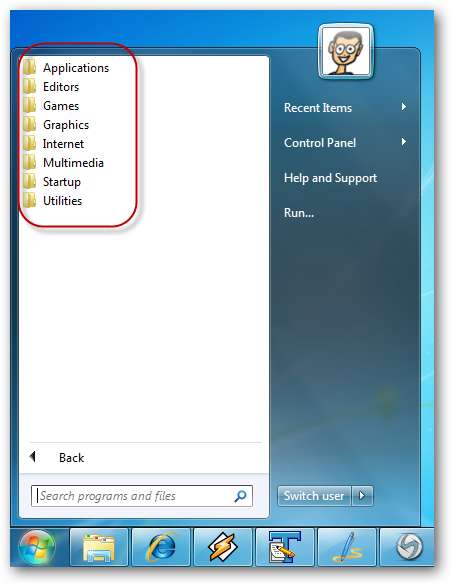
W tej strukturze Narzędzia oznacza oprogramowanie, którego zadaniem jest zapewnienie płynnego działania komputera (narzędzia konfiguracyjne, oprogramowanie do tworzenia kopii zapasowych, programy Zip itp.). Aplikacje odnosi się do dowolnego oprogramowania biurowego, które nie mieści się w tych nagłówkach Multimedia , Grafika , Internet itp.
Jeśli nie wiesz, każda ikona w menu Start to skrót i można nim manipulować jak każdym innym skrótem (kopiować, przenosić, usuwać itp.).
Dzięki menu Start systemu Windows (wszystkie wersje systemu Windows) firma Microsoft zdecydowała, że będzie dwa równoległe struktury folderów do przechowywania skrótów menu Start. Jeden dla ty (zalogowany użytkownik komputera) i jeden dla wszyscy użytkownicy komputera. Posiadanie dwóch równoległych struktur może często być zbędne: jeśli jesteś jedynym użytkownikiem komputera, to posiadanie dwóch równoległych struktur już tak całkowicie zbędny. Nawet jeśli masz kilku użytkowników, którzy regularnie logują się do komputera, większość zainstalowanego oprogramowania będzie musiała zostać udostępniona wszystkim użytkownikom, a zatem powinna zostać przeniesiona z wersji „tylko ty” menu Start do „all obszar użytkowników.
Aby przejąć kontrolę nad menu Start i zacząć je organizować, musisz wiedzieć, jak uzyskać dostęp do rzeczywistych folderów i plików skrótów, które składają się na menu Start (obie wersje). Aby znaleźć te foldery i pliki, kliknij Początek a następnie kliknij prawym przyciskiem myszy plik Wszystkie programy tekst (użytkownicy Windows XP powinni kliknąć prawym przyciskiem myszy plik Początek sam przycisk):
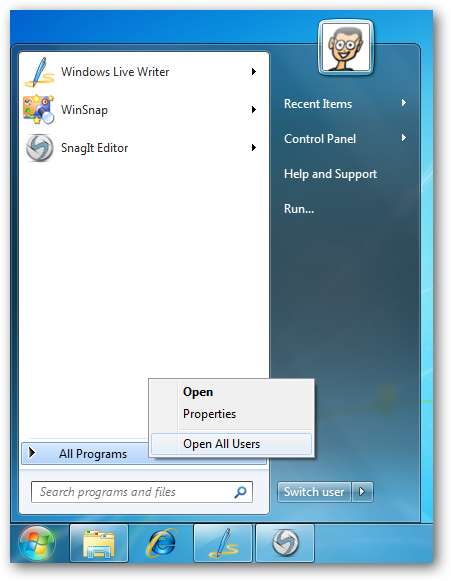
Plik otwarty odnosi się do wersji menu Start „tylko ty”, natomiast opcja Otwórz wszystkich użytkowników opcja dotyczy wersji „dla wszystkich użytkowników”. Kliknij ten, który chcesz zorganizować.
Następnie otworzy się okno Eksploratora Windows z wybraną wersją menu Start. Stamtąd jest to łatwe. Kliknij dwukrotnie plik Programy folder, a zobaczysz wszystkie swoje foldery i skróty. Teraz możesz usuwać / zmieniać nazwę / przenosić, aż będzie tak, jak chcesz.
Uwaga: podczas reorganizacji menu Start możesz chcieć to zrobić dwa W tym samym czasie otwierają się okna Eksploratora - jedno z wersją „tylko ty” i jedno pokazujące wersję „dla wszystkich użytkowników”. Możesz przeciągać i upuszczać między oknami.
Wskazówka nr 20 . Trzymać Twoje menu Start uporządkowane
Mając już doskonale zorganizowane menu Start, staraj się zachować czujność, aby tak było. Za każdym razem, gdy instalujesz nowe oprogramowanie, tworzone ikony prawie na pewno naruszają strukturę organizacyjną.
Aby Twoje menu Start pozostało nieskazitelne i zorganizowane, pamiętaj o wykonaniu następujących czynności za każdym razem, gdy instalujesz nowe oprogramowanie:
- Sprawdź, czy oprogramowanie zostało zainstalowane w obszarze „tylko ty” w menu Start lub w obszarze „wszyscy użytkownicy”, a następnie przenieś je do odpowiedniego obszaru.
- Usuń wszystkie niepotrzebne ikony (takie jak ikona „Przeczytaj mnie”, ikona „Pomoc” (zawsze możesz otworzyć pomoc z poziomu samego oprogramowania, gdy jest ono uruchomione), ikonę „Odinstaluj”, łącza do strony producenta strona internetowa itp.)
- Zmień nazwę głównych ikon oprogramowania na krótką, która ma dla Ciebie sens. Na przykład możesz zmienić nazwę Microsoft Office Word 2010 po prostu Słowo
- Przenieś ikonę (i) do odpowiedniego folderu w oparciu o strukturę organizacyjną menu Start
I nie zapomnij: kiedy ty odinstaluj kawałek oprogramowania, procedura dezinstalacji oprogramowania nie będzie już w stanie usunąć ikony oprogramowania z menu Start (ponieważ została przeniesiona i / lub zmieniono jej nazwę), więc trzeba będzie usunąć tę ikonę ręcznie.
Wskazówka # 21. Schludny C: \
Katalog główny twojego dysku C: ( DO:\ ) jest wspólnym wysypiskiem plików i folderów - zarówno przez użytkowników twojego komputera, jak i przez oprogramowanie, które instalujesz na swoim komputerze. Może stać się bałaganem.
Obecnie nie ma prawie żadnego oprogramowania, które wymaga zainstalowania DO:\ . W 99% przypadków może i powinno być zainstalowane C: \ Program Files . A jeśli chodzi o Twoje własne pliki, jasne jest, że mogą (i prawie zawsze powinny) być przechowywane w innym miejscu.
W idealnym świecie Twój DO:\ folder powinien wyglądać następująco (w systemie Windows 7):
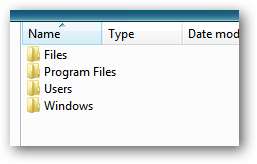
Zwróć uwagę, że w programie znajdują się pliki systemowe i foldery DO:\ które są zwykle i celowo „ukryte” (np. plik pamięci wirtualnej systemu Windows pagefile.sys , plik programu ładującego bootmgr i Informacje o woluminie systemu teczka). Ukrywanie tych plików i folderów jest dobrym pomysłem, ponieważ muszą pozostać tam, gdzie są i prawie nigdy nie musisz ich otwierać ani nawet widzieć Ty, użytkownik. Ukrywanie ich zapobiega przypadkowemu zepsuciu się z nimi i poprawia poczucie porządku i dobrego samopoczucia, gdy patrzysz na folder na dysku C:.
Wskazówka # 22. Uporządkuj swój pulpit
Pulpit jest prawdopodobnie najbardziej nadużywaną częścią komputera z systemem Windows (z punktu widzenia organizacji). Zwykle służy jako wysypisko dla wszystkich przychodzących plików, a także zawiera ikony często używanych aplikacji, a także niektóre regularnie otwierane pliki i foldery. Często kończy się to niekontrolowanym bałaganem. Sprawdź, czy możesz tego uniknąć. Dlatego…
- Ikony aplikacji (Word, Internet Explorer itp.) Często znajdują się na pulpicie, ale jest mało prawdopodobne, że jest to dla nich optymalne miejsce. Pasek „Szybkie uruchamianie” (lub pasek Superbar w systemie Windows 7) jest zawsze widoczny i stanowi idealne miejsce do umieszczania ikon. Ikony na pulpicie będą widoczne tylko wtedy, gdy wszystkie programy są zminimalizowane. Być może nadszedł czas, aby usunąć ikony aplikacji z pulpitu…
- Być może zdecydowałeś, że folder Skrzynka odbiorcza / Zadania na Twoim komputerze (patrz wskazówka nr 13 powyżej) powinien być Twoim pulpitem. Jeśli tak, to wystarczy powiedzieć. Po prostu bądź czujny, aby go wyczyścić i zapobiec zanieczyszczeniu przez niepotrzebne pliki (patrz wskazówka # 15 powyżej). Z drugiej strony, jeśli Twój pulpit to nie działając jako folder „Skrzynka odbiorcza”, nie ma powodu, aby tak było każdy pliki danych lub foldery na nim w ogóle, z wyjątkiem być może kilku skrótów do często otwieranych plików i folderów (trwających lub bieżących projektów). Cała reszta powinna zostać przeniesiona do folderu „Skrzynka odbiorcza”.
W idealnym świecie mogłoby to wyglądać tak:

Wskazówka # 23. Przenieś stałe elementy na pulpicie z dala od lewego górnego rogu
Kiedy pliki / foldery są przeciągane na pulpit w oknie Eksploratora Windows lub gdy skróty są tworzone na pulpicie z przeglądarki Internet Explorer, te ikony są zawsze umieszczane w lewym górnym rogu - lub tak blisko, jak to tylko możliwe. Jeśli masz inne pliki, foldery lub skróty, które przechowujesz na pulpicie na stałe , wtedy dobrym pomysłem jest oddzielenie tych trwałych ikon od przejściowych, aby można było szybko zidentyfikować, które z nich są przejściami. Prostym sposobem na to jest przeniesienie wszystkich stałych ikon do pliku prawa strona Twojego pulpitu. Powinno to oddzielić je od przychodzących przedmiotów.
Wskazówka nr 24 . Synchronizować
Jeśli masz więcej niż jeden komputer, prawie na pewno będziesz chciał udostępniać między nimi pliki. Jeśli komputery są na stałe podłączone do tej samej sieci lokalnej, nie ma potrzeby przechowywania wielu kopii jednego pliku lub folderu - wystarczą skróty. Jeśli jednak komputery są nie zawsze w tej samej sieci, w pewnym momencie będziesz musiał skopiować pliki między nimi. W przypadku plików, które muszą znajdować się na stałe na obu komputerach, idealnym sposobem jest użycie synchronizować pliki, a nie zwykłe ich kopiowanie.
Mamy tu miejsce tylko na krótkie podsumowanie synchronizacji, a nie na cały artykuł. Krótko mówiąc, istnieje kilka różnych typów synchronizacji:
- Gdzie zawartość jednego folderu jest dostępna w dowolnym miejscu, na przykład z Dropbox
- Gdzie zawartość dowolnej liczby folderów jest dostępna w dowolnym miejscu, na przykład z Windows Live Mesh
- Gdzie każdy pliki lub foldery z dowolnego miejsca na komputerze są synchronizowane dokładnie z jednym innym komputerem, na przykład z „Aktówką” systemu Windows, Microsoft SyncToy lub (znacznie potężniejszy, ale wciąż bezpłatny) SyncBack z 2BrightSparks. Działa to tylko wtedy, gdy oba komputery są w tej samej sieci lokalnej, przynajmniej tymczasowo.
Ogromną zaletą rozwiązań do synchronizacji jest to, że po skonfigurowaniu ich tak, jak chcesz, proces synchronizacji odbywa się za każdym razem automatycznie. Kliknij przycisk (lub zaplanuj automatyczne uruchamianie), a wszystkie pliki zostaną automatycznie umieszczone tam, gdzie powinny.
Jeśli zachowasz tę samą strukturę plików i folderów na obu komputerach, możesz także synchronizować pliki w zależności od poprawnej lokalizacji inny pliki, takie jak skróty, listy odtwarzania i dokumenty biurowe, do których prowadzą linki inny dokumenty biurowe, a zsynchronizowane pliki nadal działają na innym komputerze!
Wskazówka nr 25 . Ukryj pliki, których nigdy nie musisz widzieć
Jeśli masz dobrze zorganizowane pliki, często będziesz w stanie stwierdzić, czy plik jest nie na miejscu, po prostu patrząc na zawartość folderu (na przykład powinno być dość oczywiste, jeśli zajrzysz do folderu zawierającego wszystkie MP3 z jednej muzycznej płyty CD i zobacz tam dokument Word). To dobra rzecz - pozwala na szybkie sprawdzenie, czy są jakieś pliki nie na miejscu. Jednak czasami w folderze znajdują się pliki wydać się nie na miejscu, ale w rzeczywistości musi tam być, na przykład pliki JPEG „folder art” w folderach muzycznych i różne pliki w katalogu głównym dysku C :. Jeśli takie pliki nigdy nie muszą być przez Ciebie otwierane, dobrym pomysłem jest po prostu ich ukrycie. Następnie następnym razem, gdy spojrzysz na folder, nie będziesz musiał pamiętać, czy ten plik miał się tam znajdować, czy nie, ponieważ w ogóle go nie zobaczysz!
Aby ukryć plik, po prostu kliknij go prawym przyciskiem myszy i wybierz Nieruchomości :
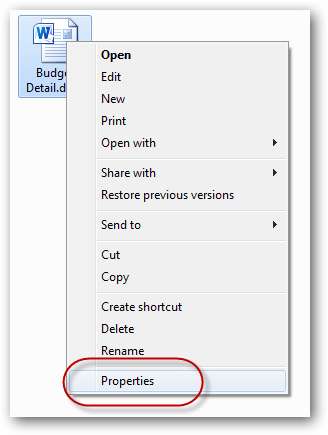
Następnie po prostu zaznacz Ukryty zaznaczyć pole:
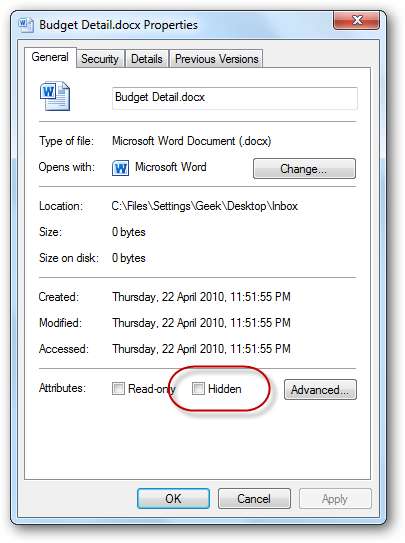
Wskazówka # 26. Zachowaj każdy plik konfiguracyjny
Obecnie większość oprogramowania jest pobierana z Internetu. Za każdym razem, gdy pobierasz oprogramowanie, Zatrzymaj to . Nigdy nie wiesz, kiedy musisz ponownie zainstalować oprogramowanie.
Co więcej, miej ze sobą skrót internetowy, który prowadzi z powrotem do witryny, z której została pierwotnie pobrana, na wypadek, gdybyś kiedykolwiek musiał sprawdzić dostępność aktualizacji.
Zobacz wskazówkę # 33 poniżej, aby uzyskać pełny opis doskonałości organizowania plików konfiguracyjnych.
Wskazówka nr 27 . Spróbuj zminimalizować liczbę folderów zawierających zarówno pliki, jak i podfoldery
Niektóre foldery w Twojej strukturze organizacyjnej będą zawierać tylko pliki. Inne będą zawierać tylko podfoldery. Będziesz także mieć foldery zawierające oba pliki i podfoldery. Zauważysz niewielką poprawę czasu potrzebnego do zlokalizowania pliku, jeśli spróbujesz uniknąć tego trzeciego typu folderu. Oczywiście nie zawsze jest to możliwe - zawsze będziesz to robić trochę tych folderów, ale sprawdź, czy możesz tego uniknąć.
Jednym ze sposobów jest zebranie wszystkich pozostałych plików, które nie zostały zapisane w podfolderze i utworzenie dla nich specjalnego folderu „Różne” lub „Inne”.
Wskazówka # 28. Rozpoczęcie nazwy pliku przez podkreślenie Umieszcza go na początku listy
W nawiązaniu do poprzedniej wskazówki, jeśli nazwiesz folder „Różne” lub „Inne” w taki sposób, że jego nazwa zaczyna się od podkreślenia „_”, pojawi się on na górze listy plików / folderów.
Poniższy zrzut ekranu jest tego przykładem. Każdy folder na liście zawiera zestaw zdjęć cyfrowych. Folder u góry listy, _Misc , zawiera losowe zdjęcia, które nie zasługiwały na osobny, dedykowany folder:
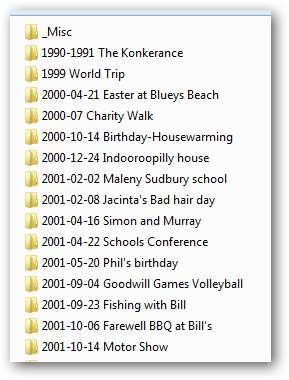
Wskazówka # 29. Wyczyść te dyski CD-ROM i (wstrząs!) Dyskietki
Czy masz stos płyt CD-ROM ułożonych na półce w biurze? Stare zdjęcia lub pliki, które zarchiwizowałeś na CD-ROM (lub, co gorsza, dyskietki!), Ponieważ nie masz wtedy wystarczająco dużo miejsca na dysku? Czy w międzyczasie zaktualizowałeś swój komputer i masz teraz 500 gigabajtów miejsca, z którym nie wiesz, co zrobić? Jeśli tak, czy nie nadszedł czas, aby uporządkować ten stos dysków i umieścić je w nowej, wspaniałej strukturze folderów?
Więc na co czekasz? Ugryź kulę, skopiuj je wszystkie z powrotem na swój komputer, umieść je w odpowiednich folderach, a następnie z powrotem całość z powrotem na nowy, błyszczący zewnętrzny dysk twardy 1000Gig!
Przydatne foldery do tworzenia
Ta następna sekcja sugeruje przydatne foldery, które możesz chcieć utworzyć w ramach struktury folderów. Osobiście uważam, że są niezbędne.
Pierwsze trzy dotyczą wygoda - przydatne foldery do tworzenia, a następnie umieszczania w miejscu, do którego zawsze masz natychmiastowy dostęp. W przypadku każdego z nich nie jest tak ważne, gdzie znajduje się właściwy folder, ale tak jest bardzo ważne, gdzie umieścisz plik skrót (y) do folderu. Możesz chcieć zlokalizować skróty:
- Na Twoim pulpicie
- W obszarze „Szybkie uruchamianie” (lub przypięte do paska Superbar systemu Windows 7)
- W obszarze „Ulubione łącza” w Eksploratorze Windows
Wskazówka nr 30 . Utwórz folder „Skrzynka odbiorcza” („Do zrobienia”)
Zostało to już szczegółowo omówione (patrz wskazówka # 13), ale chcieliśmy powtórzyć tutaj jego znaczenie. Ten folder zawiera wszystkie ostatnio utworzone, odebrane lub pobrane pliki, których jeszcze nie udało Ci się prawidłowo zapisać, a także może zawierać pliki, których jeszcze nie przetworzyłeś. W efekcie staje się czymś w rodzaju „listy rzeczy do zrobienia”. Nie musi nazywać się „Skrzynka odbiorcza” - możesz ją nazwać, jak chcesz.
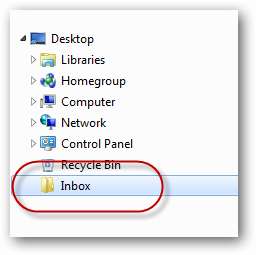
Porada nr 31 . Utwórz folder, w którym gromadzone są Twoje bieżące projekty
Zamiast ciągłego ich polowania lub zrzucania ich wszystkich na pulpit, utwórz specjalny folder, w którym umieścisz łącza (lub foldery robocze) dla każdego projektu, nad którym aktualnie pracujesz.
Możesz zlokalizować ten folder w folderze „Skrzynka odbiorcza”, na pulpicie lub w dowolnym innym miejscu - pod warunkiem, że istnieje sposób na szybkie dotarcie do niego, na przykład umieszczenie linku do niego w obszarze „Ulubione łącza” Eksploratora Windows:

Wskazówka # 32. Utwórz folder na pliki i foldery, które regularnie otwierasz
Zawsze będziesz mieć kilka plików, które będziesz regularnie otwierać, bez względu na to, czy będzie to arkusz kalkulacyjny Twoich bieżących kont, czy ulubiona lista odtwarzania. Niekoniecznie są to „bieżące projekty”, raczej są to po prostu pliki, które zawsze otwierasz. Zazwyczaj takie pliki znajdowałyby się na Twoim pulpicie (a nawet lepiej, skróty do tych plików). Dlaczego nie zebrać wszystkich takich skrótów razem i umieścić je w specjalnym folderze?
Podobnie jak w przypadku folderu „Bieżące projekty” (powyżej), chciałbyś zlokalizować ten folder w dogodnym miejscu. Poniżej znajduje się przykład folderu o nazwie „Szybkie łącza”, zawierającego około siedmiu plików (skrótów), do którego można uzyskać dostęp za pośrednictwem paska szybkiego uruchamiania systemu Windows:

Zobacz wskazówkę # 37 poniżej, aby uzyskać pełne wyjaśnienie mocy paska szybkiego uruchamiania.
Wskazówka # 33. Utwórz folder „Ustawienia”
Na typowym komputerze są zainstalowane dziesiątki aplikacji. W przypadku każdego oprogramowania często jest wiele różnych informacji, które należy śledzić, w tym:
- Oryginalne pliki instalacyjne. Może to być wszystko, od prostego pliku setup.exe o rozmiarze 100 KB, który pobrałeś ze strony internetowej, aż do pliku ISO 4Gig skopiowanego z zakupionej płyty DVD-ROM.
- Strona główna producenta oprogramowania (na wypadek, gdybyś chciał coś poszukać na jego stronach pomocy, forum lub pomocy online)
- Strona zawierająca łącze do pobrania rzeczywistego pliku (na wypadek konieczności ponownego pobrania lub pobrania zaktualizowanej wersji)
- Numer seryjny
- Twój dowód zakupu
- Wszelkie inne pliki szablonów, wtyczki, motywy itp., Które również muszą zostać zainstalowane
W przypadku każdego oprogramowania dobrym pomysłem jest zebranie wszystkich tych plików razem i umieszczenie ich w jednym folderze. Folderem może być nazwa oprogramowania (plus ewentualnie bardzo krótki opis tego, do czego służy - na wypadek, gdybyś nie pamiętał, co robi oprogramowanie w jego nazwie). Następnie zebrałbyś wszystkie te foldery w jedno miejsce i nazwałbyś to czymś w rodzaju „Oprogramowanie” lub „Ustawienia”.
Jeśli masz dość tych folderów (mam kilkaset, będąc maniakiem, zebrane przez 20 lat), możesz je dalej kategoryzować. Moja własna struktura kategoryzacji oparta jest na „platformie” (systemie operacyjnym):
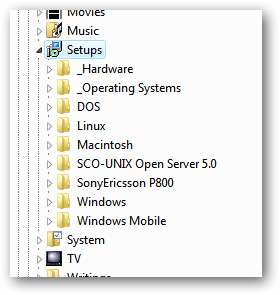
Ostatnie siedem folderów reprezentuje jedną platformę / system operacyjny, natomiast System operacyjny zawiera pliki konfiguracyjne umożliwiające instalację samych systemów operacyjnych. _Sprzęt komputerowy zawiera ROM dla sprzętu, który posiadam, takiego jak routery.
W ramach Windows (powyżej), możesz zobaczyć początki ogromnej biblioteki oprogramowania, którą kompilowałem przez lata:
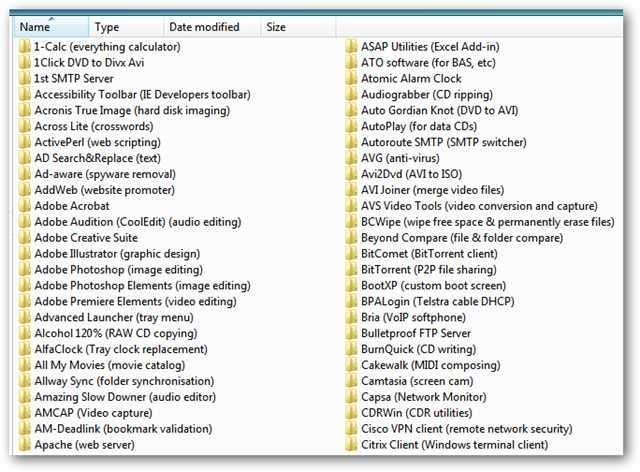
Przykład typowego folderu aplikacji wygląda następująco:
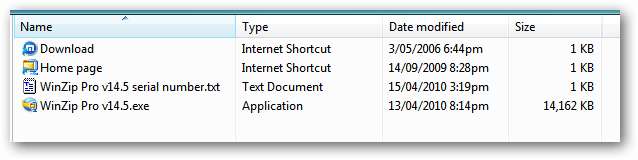
Wskazówka # 34 . Mieć folder „Ustawienia”
Wszyscy wiemy, że nasze dokumenty są ważne. Podobnie jak nasze zdjęcia i pliki muzyczne. Zapisujemy wszystkie te pliki w folderach, a następnie lokalizujemy je i klikamy dwukrotnie, aby je otworzyć. Ale jest wiele ważnych dla nas plików, których nie można zapisać w folderach, a później wyszukać i dwukrotnie kliknąć. Pliki te z pewnością zawierają ważne informacje, których potrzebujemy, ale często są tworzone wewnętrznie przez aplikację i zapisywane tam, gdzie ta aplikacja uzna to za stosowne.
Dobrym tego przykładem jest plik „PST”, który Outlook tworzy dla nas i używa do przechowywania wszystkich naszych e-maili, kontaktów, spotkań i tak dalej. Innym przykładem może być zbiór zakładek, które Firefox przechowuje w Twoim imieniu.
Jeszcze innym przykładem mogą być niestandardowe ustawienia i pliki konfiguracyjne całego naszego oprogramowania. To prawda, że większość programów systemu Windows przechowuje swoją konfigurację w rejestrze, ale nadal istnieje wiele programów, które używają plików konfiguracyjnych do przechowywania swoich ustawień.
Wyobraź sobie, że straciłeś wszystkie powyższe pliki! A jednak, gdy ludzie tworzą kopie zapasowe swoich komputerów, zazwyczaj tworzą kopie zapasowe tylko tych plików, o których wiedzą - tych, które są przechowywane w folderze „Moje dokumenty” itp. Jeśli mieli awarię dysku twardego lub ich komputer został zgubiony lub skradziony ich kopie zapasowe nie zawierałyby niektórych z najważniejszych plików, które posiadali. Ponadto podczas migracji na nowy komputer ważne jest, aby upewnić się, że te pliki wystarczą.
Bardzo przydatnym pomysłem może być utworzenie folderu do przechowywania wszystkich „ustawień” - plików, które są dla Ciebie ważne, ale których nigdy nie wyszukujesz według nazwy i klikasz dwukrotnie, aby je otworzyć. W przeciwnym razie, następnym razem, gdy będziesz konfigurować nowy komputer tak, jak chcesz, będziesz musiał spędzić godziny na odtworzeniu konfiguracji poprzedniego komputera!
Jak więc przenieść nasze ważne pliki do tego folderu? Cóż, mamy kilka opcji:
- Niektóre programy (takie jak Outlook i jego pliki PST) umożliwiają umieszczanie tych plików w dowolnym miejscu. Jeśli zagłębisz się w opcje programu, znajdziesz gdzieś ustawienie, które kontroluje lokalizację ważnych plików ustawień (lub „pamięć osobista” - PST - jeśli chodzi o Outlooka)
- Niektóre programy nie pozwalają na łatwą zmianę takich lokalizacji, ale jeśli wejdziesz do Rejestru, możesz czasami znaleźć klucz rejestru, który odnosi się do lokalizacji pliku (ów). Po prostu przenieś plik do folderu Ustawienia i dostosuj klucz rejestru, aby odnosił się do nowej lokalizacji.
- Niektóre programy uparcie odmawiają umieszczania plików ustawień w innym miejscu niż przewidują. W przypadku takich programów masz trzy możliwości: (1) Możesz zignorować te pliki, (2) Możesz Kopiuj pliki do folderu Ustawienia (spójrzmy prawdzie w oczy - ustawienia nie zmieniają się zbyt często) lub (3) możesz użyć oprogramowania do synchronizacji, takiego jak Aktówka Windows, aby wykonać zsynchronizowane kopie wszystkich plików w folderze Ustawienia. Wszystko, co musisz wtedy zrobić, to pamiętać o okresowym uruchamianiu oprogramowania do synchronizacji (być może tuż przed uruchomieniem oprogramowania do tworzenia kopii zapasowych!).
Jest jeszcze kilka innych rzeczy, które możesz zdecydować się zlokalizować w tym nowym folderze „Ustawienia”:
- Eksport kluczy rejestru (z wielu aplikacji, które przechowują swoje konfiguracje w rejestrze). Jest to przydatne do tworzenia kopii zapasowych lub migracji na nowy komputer
- Notatki, które wykonałeś na temat wszystkich dostosowań, które wprowadziłeś w konkretnym oprogramowaniu (abyś wiedział, jak zrobić to ponownie na swoim Kolejny komputer)
- Skróty do stron internetowych, które szczegółowo opisują, jak dostosować niektóre aspekty systemu operacyjnego lub aplikacji, aby były zgodne z Twoimi preferencjami (np. Jak usunąć słowa „Skrót do” z początku nowo utworzonych skrótów). Innymi słowy, chcesz utworzyć skróty do połowy stron w witrynie How-To Geek!
Oto przykład folderu „Ustawienia”:
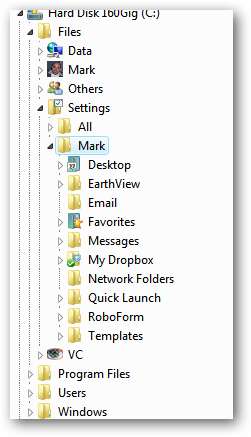
Funkcje systemu Windows, które pomagają w organizacji
W tej sekcji opisano niektóre funkcje systemu Microsoft Windows, które są dobrodziejstwem dla wszystkich, którzy chcą zachować optymalną organizację.
Wskazówka # 35. Użyj obszaru „Ulubione łącza”, aby uzyskać dostęp do często używanych folderów
Po utworzeniu nowego, wspaniałego systemu plików, zastanów się, do których folderów uzyskujesz najczęstszy dostęp lub które służą jako doskonały punkt wyjścia do zlokalizowania pozostałych plików w strukturze folderów, a następnie umieść łącza do tych folderów w „Ulubionych Łącza ”po lewej stronie okna Eksploratora Windows (zwane po prostu„ Ulubionymi ”w Windows 7):
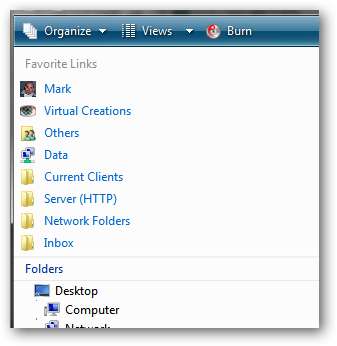
Oto kilka pomysłów na foldery, które możesz chcieć tam dodać:
- Twój folder „Skrzynka odbiorcza” (lub jakkolwiek go nazywasz) - większość ważny!
- Podstawa Twojej struktury zgłoszenia (np. C: \ Pliki )
- Folder zawierający skróty do często używanych folderów na innych komputerach w sieci (pokazany powyżej jako Foldery sieciowe )
- Folder zawierający skróty do Twoich bieżących projektów (chyba że ten folder znajduje się w folderze „Skrzynka odbiorcza”)
Pobieranie folderów do tego obszaru jest bardzo proste - po prostu znajdź folder, który Cię interesuje i przeciągnij go tam!
Wskazówka nr 36 . Dostosuj pasek miejsc w polach Plik / Otwórz i Plik / Zapisz
Rozważ zrzut ekranu poniżej:
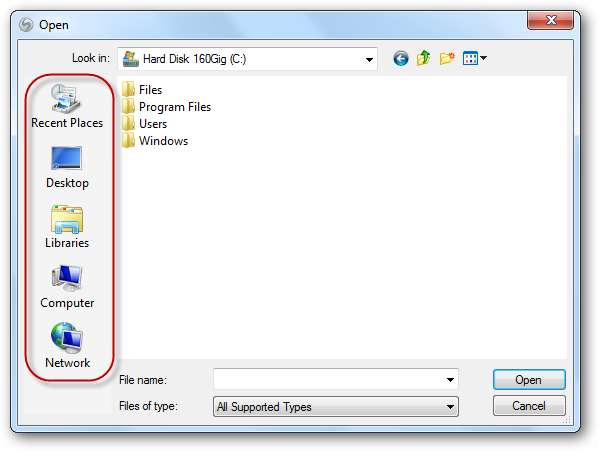
Podświetlone ikony (zwane łącznie „paskiem miejsc”) można dostosować tak, aby odnosiły się do dowolnej lokalizacji folderu, umożliwiając natychmiastowy dostęp do dowolnej części struktury organizacyjnej.
Uwaga: te Plik / Otwórz i Plik / Zapisz pudełka zostały zastąpione przez nowe wersje, które używają „Ulubionych łączy” systemu Windows Vista / Windows 7, ale starsze wersje (pokazane powyżej) są nadal używane przez zaskakująco dużą liczbę aplikacji.
Najłatwiejszym sposobem dostosowania tych ikon jest użycie Edytora zasad grupy, ale nie każdy ma dostęp do tego programu. Jeśli tak, otwórz go i przejdź do:
Konfiguracja użytkownika> Szablony administracyjne> Składniki systemu Windows> Eksplorator Windows> Wspólne okno dialogowe otwierania pliku
Jeśli nie masz dostępu do edytora zasad grupy, musisz dostać się do rejestru. Nawigować do:
HKEY_CURRENT_USER \ Software \ Microsoft \ Windows \ CurrentVersion \ Policies \ comdlg32 \ Placesbar
Wtedy powinno być łatwo wprowadzić pożądane zmiany. Wyloguj się i zaloguj ponownie, aby zmiany zaczęły obowiązywać.
Wskazówka # 37. Użyj paska szybkiego uruchamiania jako programu uruchamiającego aplikacje i pliki
Ten pasek szybkiego uruchamiania (po prawej stronie przycisku Start) jest o wiele bardziej przydatny, niż ludzie oceniają go. Większość ludzi ma po prostu pół tuzina ikon i używa go do uruchamiania tylko tych programów. Ale w rzeczywistości można go użyć, aby uzyskać natychmiastowy dostęp do prawie wszystkiego w Twoim systemie plików:
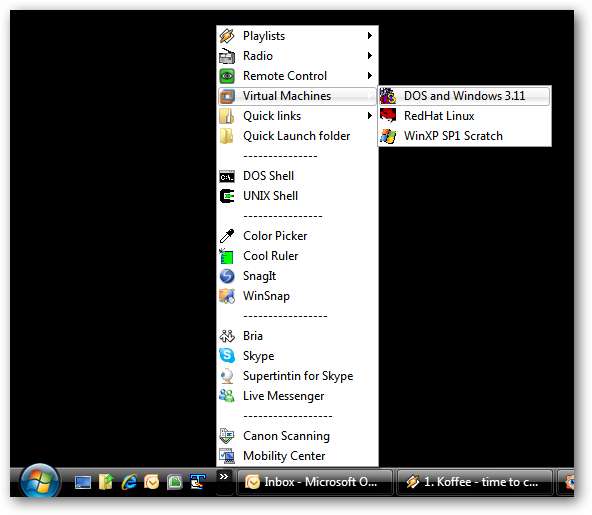
Aby uzyskać pełne instrukcje, jak to skonfigurować, odwiedź nasz dedykowany artykuł na ten temat .
Wskazówka nr 38 . Umieść skrót do Eksploratora Windows na pasku szybkiego uruchamiania
Jest to konieczne tylko w systemach Windows Vista i Windows XP. Zwolennicy Microsoftu w końcu doszli do rozsądku i domyślnie dodali go do Windows 7 Superbar.
Eksplorator Windows - program służący do zarządzania plikami i folderami - jest jednym z najbardziej przydatnych programów w systemie Windows. Każdy, kto poważnie myśli o swojej organizacji, potrzebuje natychmiastowego dostępu do tego programu w dowolnym momencie. Świetnym miejscem do utworzenia skrótu do tego programu jest pasek „Szybkie uruchamianie” systemu Windows XP i Windows Vista:

Aby go tam dostać, znajdź go w menu Start (zwykle w sekcji „Akcesoria”), a następnie przeciągnij go prawym przyciskiem myszy w dół na pasek szybkiego uruchamiania (i utwórz Kopiuj ).
Wskazówka # 39 . Dostosuj folder początkowy dla ikony paska Superbar w Eksploratorze Windows 7
Jeśli używasz systemu Windows 7, Twój pasek Superbar będzie zawierał ikonę Eksploratora Windows. Kliknięcie ikony uruchomi Eksploratora Windows (oczywiście) i rozpocznie pracę w folderze „Biblioteki”. Biblioteki mogą być dobrym punktem wyjścia, ale jeśli sam utworzyłeś folder „Skrzynka odbiorcza”, prawdopodobnie lepiej byłoby zaczynać od tego folderu za każdym razem, gdy uruchamiasz Eksploratora Windows.
Aby zmienić domyślną / początkową lokalizację folderu, najpierw kliknij prawym przyciskiem myszy ikonę Eksploratora na pasku Superbar, a następnie kliknij prawym przyciskiem myszy
Nieruchomości
:
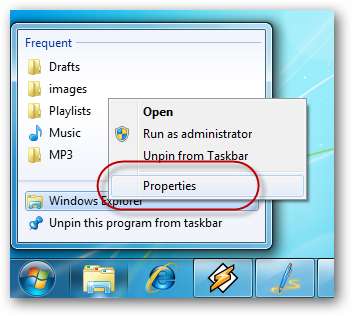
Następnie w
Cel
pole
Właściwości Eksploratora Windows
w polu, które się pojawi, wpisz
% windir% \ explorer.exe
po której następuje ścieżka do folderu, w którym chcesz rozpocząć pracę. Na przykład:
% windir% \ explorer.exe C: \ Pliki
Gdyby ten folder znajdował się na pulpicie (i nazywał się, powiedzmy, „Skrzynka odbiorcza”), zastosowałbyś następującą spryt:
Powłoka% windir% \ explorer.exe: pulpit \ Inbox
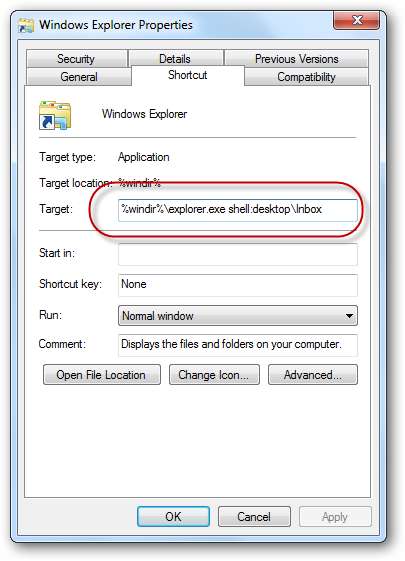
Następnie kliknij OK i przetestuj to.
Wskazówka # 40. Ummmmm….
Nie, to wszystko. Nie mogę wymyślić innego. To wszystkie wskazówki, jakie mogę wymyślić. Stworzyłem ten numer tylko dlatego, że 40 to taka ładna, okrągła liczba…
Studium przypadku - zorganizowany komputer
Aby zakończyć artykuł, zamieściłem kilka zrzutów ekranu z mojego (głównego) komputera (z systemem Vista). Cel jest tutaj dwojaki:
- Aby pokazać, jak to wygląda, gdy powyższe, czasami abstrakcyjne, wskazówki są stosowane do rzeczywistego komputera, i
- Przedstawienie pomysłów na temat folderów i struktury, które możesz ukraść i wykorzystać na swoim komputerze.
Zacznijmy od DO: prowadzić się. Bardzo minimalne. Wszystkie moje pliki są zawarte w C: \ Pliki . Resztę studium przypadku ograniczę do tego folderu:
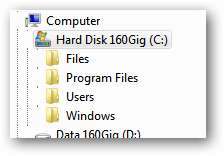
Ten folder zawiera następujące elementy:

- znak : Moje pliki osobiste
- TY : Moja firma (Virtual Creations, Australia)
- Inni zawiera pliki utworzone przez znajomych i rodzinę
- Dane zawiera pliki z reszty świata (można je traktować jako pliki „publiczne”, zwykle pobierane z sieci)
- Ustawienia jest opisane powyżej w wskazówce # 34
Plik Dane folder zawiera następujące podfoldery:
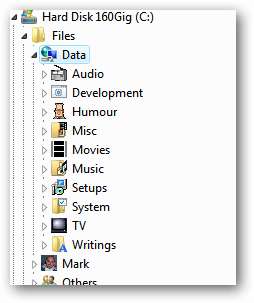
- Audio : Słuchowiska radiowe, audiobooki, podcasty itp
- Rozwój : Zasoby dla programistów i programistów, przykładowy kod źródłowy itp. (Patrz poniżej)
- Humor : Żarty, śmieszne (te e-maile, które wszyscy otrzymujemy)
- Kino : Pobrane i zgrane filmy (oczywiście wszystkie legalne!), Ich scenariusze, okładki DVD itp.
- Muzyka : (Patrz poniżej)
- Konfiguracje : Pliki instalacyjne oprogramowania (wyjaśnione w całości we wskazówce # 33)
- System : (Patrz poniżej)
- telewizja : Pobrane programy telewizyjne
- Pisma : Książki, instrukcje obsługi itp. (Patrz poniżej)
Plik Muzyka folder zawiera następujące podfoldery:
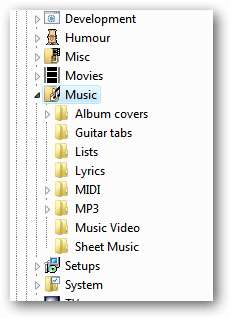
- Okładki albumów : Skany JPEG
- Pasty do gitary : Pliki tekstowe nut gitarowych
- Listy : Np. „1000 najlepszych piosenek wszechczasów”
- tekst piosenki : Pliki tekstowe
- POŁUDNIE : Pliki z muzyką elektroniczną
- MP3 (co stanowi 99% Muzyka folder): pliki MP3 zgrane z płyt CD lub pobrane, posortowane według wykonawcy / nazwy albumu
- Teledysk : Klipy wideo
- Nuty : Zwykle pliki PDF
Plik Dane \ Pisma folder zawiera następujące podfoldery:
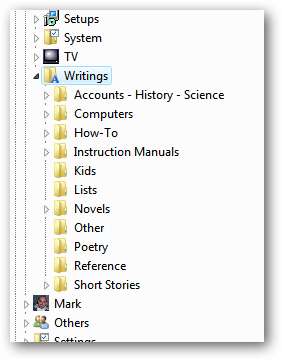
(wszystko dość oczywiste)
Plik Dane \ Rozwój folder zawiera następujące podfoldery:

Ponownie, wszystko dość oczywiste (jeśli jesteś maniakiem)
Plik Dane \ System folder zawiera następujące podfoldery:
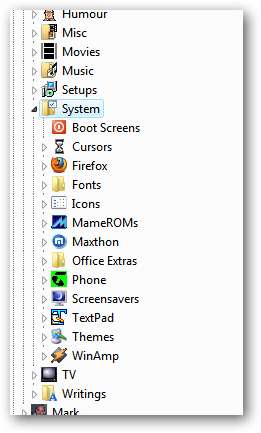
Są to zazwyczaj motywy, wtyczki i inne dostępne do pobrania zasoby specyficzne dla programów.
Plik znak folder zawiera następujące podfoldery:
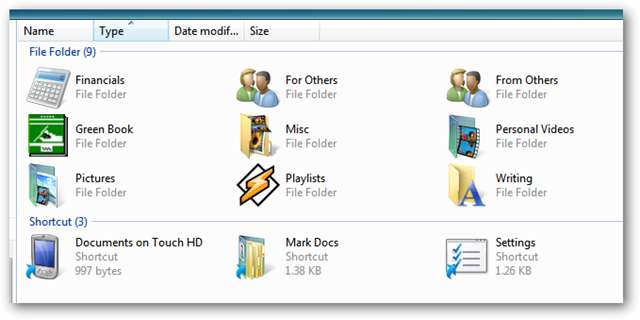
- Od innych : Zwykle listy, które napisali do mnie inni ludzie (przyjaciele, rodzina itp.)
- Dla innych : Listy i inne rzeczy, które stworzyłem dla innych ludzi
- Zielona Książka : Nie twój interes
- Playlisty : Pliki M3U, które skompilowałem z moich ulubionych piosenek (plus jeden plik listy odtwarzania M3U na każdy mój album)
- Pisanie : Fikcja, filozofia i inne moje rozważania
- Oznacz dokumenty : Skrót do C: \ Users \ Mark
- Ustawienia : Skrót do C: \ Pliki \ Ustawienia \ Znak
Plik Inni folder zawiera następujące podfoldery:
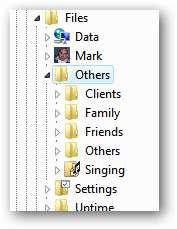
Plik TY Folder (Wirtualne kreacje, moja firma - rozwijam strony internetowe) zawiera następujące podfoldery:
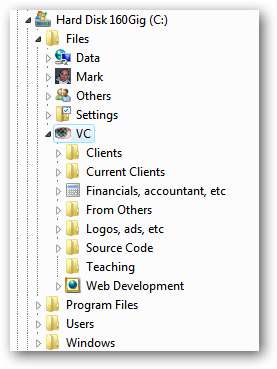
I znowu, wszystkie te są dość oczywiste.
Wniosek
Te wskazówki uratowały mi zdrowie psychiczne i pomogły mi utrzymać produktywnego maniaka, ale co z tobą? Jakie masz porady i wskazówki, aby Twoje pliki były uporządkowane? Podziel się nimi z nami w komentarzach. Chodź, nie wstydź się…





![Ubuntu 10.10 nadaje netbookom innowacyjny nowy wygląd [Screenshot Tour]](https://cdn.thefastcode.com/static/thumbs/ubuntu-10-10-gives-netbooks-an-innovative-new-look-screenshot-tour.jpg)

